2021-7-19 周宇翔 高級程式開發員
最後由王麗娜於 2021-7-19進行了更新
摘要
SD卡是一種微型的儲存卡,能夠為用戶提供更多的儲存容量,因此被廣泛應用於智慧型手機、數位相機、車載導航、MP4播放軟體(播放機)等大多數的裝置中。但是,如果您不小心對SD卡進行了格式化的處理,這將清空SD卡內所有儲存的資訊。若您需要將格式化後丟失的資訊找回,也可以使用專業的檔案救援工具對SD卡進行掃描救援。這篇文章將教大家SD卡格式化後救援檔案資訊以及正確格式化SD卡的方法。
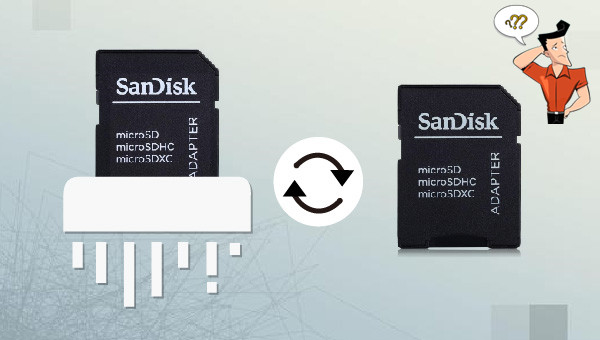
Renee Undeleter軟體是一款專門用於救回作業系統資訊檔案的軟體,當您不慎誤刪了重要檔案,清空了資源回收筒,或者是格式化了SD卡/磁碟/外接儲存裝置,都可以藉助該工具將丟失的檔案找回。該軟體涵蓋了四大功能模塊,即包含檔案恢復、格式化恢復、分割槽恢復和生成映像,因此,可以幫您全方位地解決作業系統使用過程中可能出現的所有資訊丟失問題,非常的方便。
專業檔案救援軟體 - Renee Undeleter

使用「Shift + Del」鍵永久刪除、清空的資源回收筒內的檔案資訊可通過Renee Undeleter找回。
隨身碟被要求格式化,可在進行格式化前使用Renee Undeleter進行掃描救援!
界面簡潔明了,非技術人員也可輕鬆使用軟體。
內建三種不同的掃描方案,可針對不同的檔案丟失原因進行掃描救援!
支援邊掃描邊預覽已掃描到的檔案資訊,確認檔案內容及質量後,可立即停止掃描進行救援!
適用於:Windows 10 / 8.1 / 8 / 7 / Vista / XP (32bit/64bit) & Mac OS 10.6 或以上
使用「Shift + Del」鍵永久刪除、清空的資源回收筒內的檔案資訊可通過Renee Undeleter找回。
隨身碟被要求格式化,可在進行格式化前使用Renee Undeleter進行掃描救援!
內建三種不同的掃描方案,可針對不同的檔案丟失原因進行掃描救援!
借助Renee Undeleter軟體進行SD卡格式化救援非常的簡單,具體SD卡格式化救援操作步驟如下:
步驟1:將SD卡通過讀卡機連接到電腦,下載安裝並執行Renee Undeleter軟體,在主界面裡選擇[格式化恢復]選項。

檔案救援功能介紹:
檔案恢復 – 快速找回因誤刪或清空資源回收筒而丟失的檔案。
格式化恢復 – 可快速救回因分割槽無法訪問或被格式化而丟失的檔案。
分區恢復 – 可分析並獲取分割槽信息,並完全掃描整個分割槽。
生成映像 – 可為分割槽生成映像,以備份當前分割槽狀態。
步驟2:接下來,選擇SD卡分割槽,然後點選[下一步]。接著進入掃描過程,請耐心等待。掃描時間是由SD卡大小決定的。
![選擇USB隨身碟分割槽。選擇完成後點選[下一步]](https://net.reneelab.com/wp-content/uploads/sites/7/2021/07/Undeleter-geshihuahuifu-fenqu.png)
步驟3:等待掃描結束之後,選擇要救回的檔案,並點選[恢復]按鈕即可。
注意:請選擇其他磁碟或分割槽來保存救回的檔案,不要保存在丟失檔案的原磁碟中,以避免檔案被覆蓋。
![需要救援的檔案,請勾選目標檔案並點選[恢復]按鈕](https://net.reneelab.com/wp-content/uploads/sites/7/2021/07/Undeleter-geshihuahuifu-fenqu3.png)
正確格式化SD卡,能夠使SD卡重新正常工作,格式化前請先將SD卡中的重要檔案轉移至其他磁碟。
具體的操作步驟如下:
步驟1:將SD卡通過讀卡機插入電腦中,從桌面找到並打開[電腦],之後找到需要格式化的SD卡,右鍵點選該卡並在功能表欄裡選擇[格式化]以打開格式化視窗。
![選擇[格式化]](https://net.reneelab.com/wp-content/uploads/sites/7/2021/07/usb-geshihua.png)
步驟2:在開始格式化前,您可點選[檔案作業系統]的下拉框,選擇合適的檔案作業系統。
- NTFS是一種建立在保護檔案和目錄資訊的基礎上,同時節省儲存資源、減少磁碟佔用量的先進的檔案作業系統。它可以在所有Windows版本上使用,但在Mac和某些Linux發行版中是唯讀的。NTFS使用時每個操作都要記錄日誌,所以不適合在移動儲存裝置上使用,比如USB隨身碟。
- FAT32是一種幾乎所有個人電腦都支援的檔案作業系統,相容性較好,這個特性使它成為了理想的軟盤和SD卡檔案作業系統。但是當在寫入新資訊時,它不會將檔案整理成完整的片段再寫入,這會使資訊逐漸變得分散,讀寫速度也會隨之減慢,且存入的單個檔案不能超過4GB。
- exFAT是一種適用於閃存的檔案作業系統,相對FAT32,它不僅增強了桌上型電腦與隨身裝置的互操作能力,還提高了剩餘空間的分配性能,可以在Windows和Mac OS 電腦上進行讀寫操作。
您可根據實際情況選擇合適的檔案作業系統,之後可直接勾選[快速格式化]選項。最後,點選[開始]按鈕即可執行格式化的操作。
![勾選[快速格式化],最後點選[開始]](https://net.reneelab.com/wp-content/uploads/sites/7/2021/07/usb-geshihua2.png)




